怎样把Word表格调整一样大,是许多办公人士在使用Microsoft Word过程中常遇到的问题。尤其是在制作报告、合同、汇总等文档时,表格的规范美观直接影响文档的整体效果和专业性。本文将结合中国地区用户的使用习惯,详细介绍几种在Word中调整表格尺寸的方法,帮助大家轻松制作整齐划一的表格。
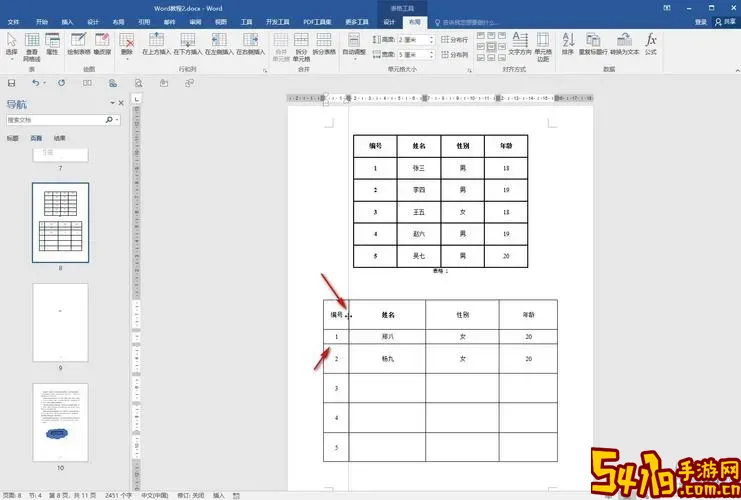
首先,确保Word版本的更新也很重要。中国用户常用的Office版本包括Office 2016、Office 2019以及Office 365,操作界面类似,但细节有所不同。本文以Word 2016及以后的版本为例,介绍通用的调整方法。
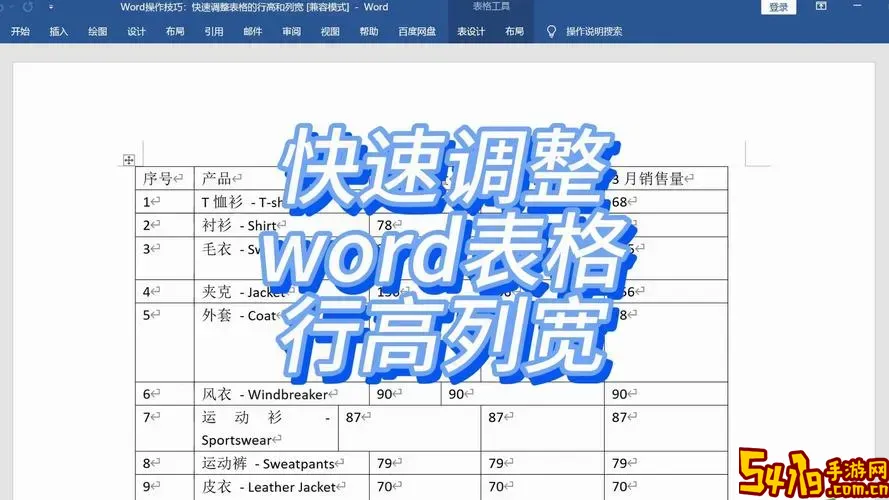
一、使用表格工具调整列宽与行高
Word内置的表格工具是最直接的调整方式。具体操作步骤如下:
1. 选中表格任意单元格,Word会自动显示“表格工具”选项卡,点击“布局”选项卡。
2. 在“单元格大小”组中,可以看到“高度”和“宽度”的输入框。
3. 统一设置具体数值,即可让所有选中的列或行变得一样大小。比如,需要将所有列宽度设置为3厘米,就选中全部列,输入3厘米。
这种方法适合初步调整表格大小,保证视觉效果的统一,是多数办公室工作人员的首选。
二、通过“自动调整”功能实现统一大小
Word提供了“自动调整”功能,可以根据内容或窗口大小调整表格。但为了固定大小,可以使用其中的“固定列宽”功能:
1. 选中需要调整的表格。
2. 点击“布局”中的“自动调整”按钮。
3. 选择“固定列宽”,此时列宽不会随内容变化自动调整。
然后结合第一种方法,统一设置列宽、行高,达到所有单元格大小一致的效果。
三、利用表格属性精确调整
如果需要更精准的数值调整,可尝试表格属性设置:
1. 选中表格,右键点击表格边框选择“表格属性”。
2. 在“表格”标签页,可以设置整张表格的宽度。
3. 然后切换到“列”标签页,勾选“指定宽度”,输入统一宽度值。
4. 在“行”标签页,同样指定固定行高。
这种方式适合在设计格式较严格的商务文件时使用,确保排版统一。
四、注意点及中国用户习惯
在实际操作中,有几点需要特别注意:
1. 字体和内容长度会影响列宽和行高的视觉效果。中国汉字相对宽度较大,如果内容较多,统一列宽时避免文字被截断。
2. 在中国地区,很多公文或正式文件要求表格边框清晰、尺寸规范。因此,除了调整大小,还需注意表格边框线条的样式和粗细设置。
3. 在打印预览时确保调整后的表格排版美观,不超出纸张边距。中国办公场景中,一般使用A4纸张,默认页边距为2.54厘米,适当调整表格大小,避免打印截断。
五、使用快捷键和批量调整技巧
为了提高效率,推荐使用快捷键和批量操作:
1. 选中表格后,双击列与列之间的分隔线,可以自动调整列宽为内容适应宽度。
2. 按住Shift键,多选多列,再统一设置列宽,这样同时调整。
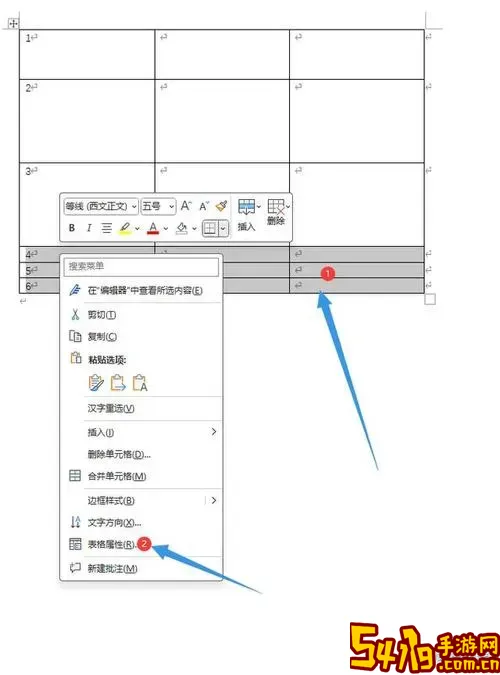
3. 使用“格式刷”功能复制一个已经调整好的单元格格式到其他单元格,保持一致。
六、总结
怎样把Word表格调整一样大,关键在于合理运用Word的表格工具和设置属性。对于中国地区用户来说,熟悉本地使用习惯和文档规范,能够有效提升文档的专业性和美观度。建议平时多实践多尝试,结合实际需求选择最合适的方法。无论是通过“单元格大小”调整,还是“表格属性”中的精细设置,都能帮助你轻松实现表格大小统一的目标。